Come disattivare la ricarica rapida sui dispositivi Samsung Galaxy (e il motivo per cui si desidera)

A tutti piace che i loro dispositivi caricino rapidamente, giusto? Questo è il motivo per cui la tecnologia di ricarica rapida con nome appropriato è così popolare: quasi tutti i produttori di chip hanno una sua versione a questo punto. Tuttavia, ci sono occasioni in cui la ricarica veloce potrebbe non essere la soluzione migliore.
Fortunatamente, Samsung comprende la necessità di disabilitare questa funzione al volo, e c'è un modo per farlo sui dispositivi Galaxy che eseguono Marshmallow, come S7 / Edge, S6 Edge +, S6 e Note 5.
Prima di entrare nel come , però, diamo un'occhiata più da vicino al perché , perché So cosa stai pensando: perché qualcuno dovrebbe voler disabilitare la ricarica veloce? Ci sono in realtà un paio di motivi, ma quello primario è calore- più specificamente, il surriscaldamento. La ricarica rapida spinge molto succo in un breve lasso di tempo (da cui il nome), così i dispositivi possono facilmente surriscaldarsi. Se è sul comodino in una fresca casa con aria condizionata, questo potrebbe non essere un problema. Ma se è sulle tue ginocchia con il sole che batte su di esso in un'auto bollente, beh ... puoi vedere come ciò potrebbe causare un problema.
Altrimenti, su dispositivi come il Galaxy S7 / Edge che hanno anche la ricarica wireless, c'è una ventola nel pad di ricarica che può impegnarsi durante l'utilizzo. Alcune persone sentono questo leggero "whir" e lo trovano fastidioso, e disabilitare la ricarica wireless veloce impedisce che ciò accada.
Ok, ora che sai perché potresti voler fare questo, vediamo come è fatto. La buona notizia è che si tratta di un processo semplice e stupido, e in effetti bastano pochi passi per realizzarlo. Sto usando un Galaxy S7 Edge per questo tutorial, ma il processo dovrebbe essere pressoché lo stesso per tutti i dispositivi Galaxy che eseguono Marshmallow: tieni presente che se il tuo dispositivo non ha una ricarica wireless, il menu potrebbe apparire leggermente diverso.
La prima cosa che vorrai fare è saltare nel menu Impostazioni abbassando il tono della notifica e toccando l'icona a forma di ingranaggio in alto a destra.
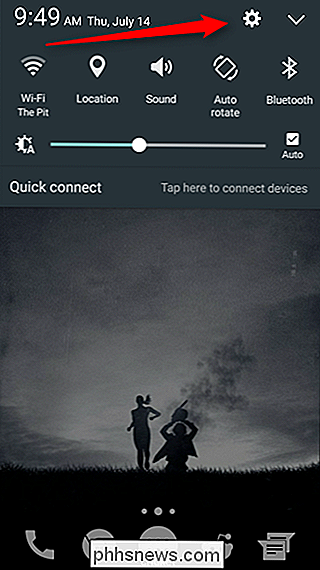
Una volta lì, scorri verso il basso fino a visualizzare l'opzione "Batteria" . Tocca.
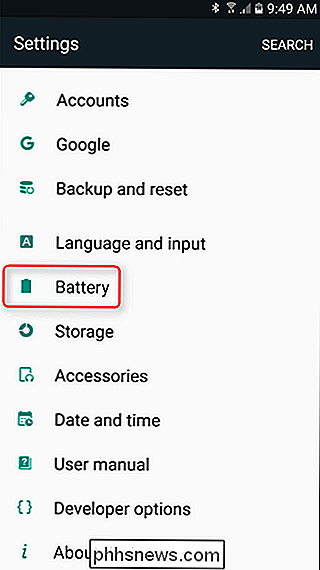
Ora scorri fino in fondo a questo menu. A seconda del dispositivo, qui sono disponibili una o due opzioni: "Ricarica rapida del cavo" e "Ricarica wireless veloce". L'attivazione / disattivazione del dispositivo di scorrimento a destra di entrambe le opzioni. E questo è quello.
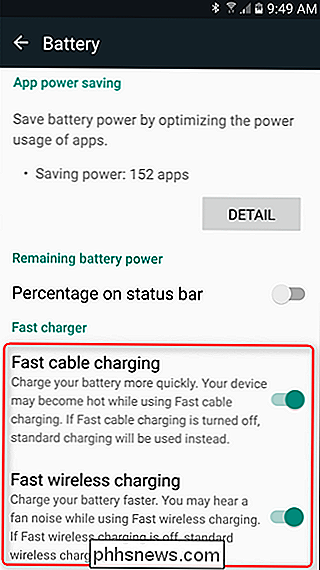
È particolarmente bello che Samsung abbia creato queste opzioni separate, in questo modo è possibile scegliere e mantenere una ricarica rapida per il cavo, ma disattivarlo per wireless. O vice versa. Qualunque cosa faccia galleggiare la tua barca.

Spiegazione dei PUP: Che cos'è un "Programma potenzialmente indesiderato"?
I programmi antimalware come Malwarebytes visualizzano avvisi quando rilevano "programmi potenzialmente indesiderati" che potresti voler rimuovere. Le persone chiamano PUP molti altri nomi, tra cui "adware" e "crapware". Quasi certamente non vuoi questi programmi sul tuo computer, ma sono categorizzati in modo diverso per motivi legali.

Come aggiungere o rimuovere manualmente reti Wi-Fi da OS X
Una delle cose che OS X fa è salvare ogni rete Wi-Fi a cui ti colleghi. Questo è ottimo se si passa dalla rete Wi-Fi alla rete Wi-Fi e non si desidera immettere le proprie credenziali ogni volta, ma ha uno svantaggio. Per uno, se ci si connette a una rete con un nome comune, come "xfinitywifi", quindi il computer potrebbe connettersi a quella rete ogni volta che è disponibile.



